Как мгновенно улучшить качество видео
Далеко не все пользователи знают, как улучшить качество видео, а многие убеждены в том, что это сложная операция, которая требует установки специальной программы и длительного обучения навыкам работы с ней. Однако, на самом деле, это не соответствует действительности. С утилитой «ВидеоМАСТЕР» отредактировать фильм сможет и профессионал, и новичок.
Лучшая программа для редактирования видео на русском языке сочетает высокую функциональность, универсальность, простоту использования и доступность. Обучение навыкам работы осуществляется посредством подробных пошаговых инструкций. Но также стоит отметить дружелюбный интерфейс утилиты и удобную навигацию по меню, что делает ее использование не только полезным, но и приятным занятием.
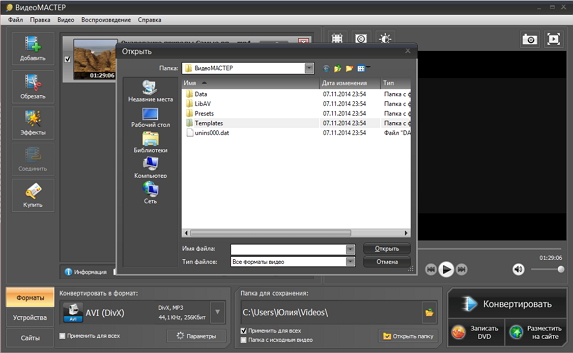
Инструкция по улучшению качества видео.
Всегда хочется, чтобы в домашней коллекции фильмов или роликов в альбоме из социальных сетей находились качественные видео. Даже при отсутствии «хорошей» картинки, ее можно поправить в сторону улучшения. Просто следуйте инструкции.
Шаг 1.
Скачать «ВидеоМАСТЕР». Не потребуется никаких предварительных предустановок или копания в настройках ПК. Загрузка и установка занимает несколько минут. Чтобы запустить программу, щелкните по ярлыку на рабочем столе.
Шаг 2.
Открыть видео в программе. Нажмите иконку добавить в верхнем левом углу меню, или воспользуйтесь комбинацией клавиш Ctrl+O. Перед тем, как улучшить видео за несколько кликов, утилита автоматически определит параметры файла.
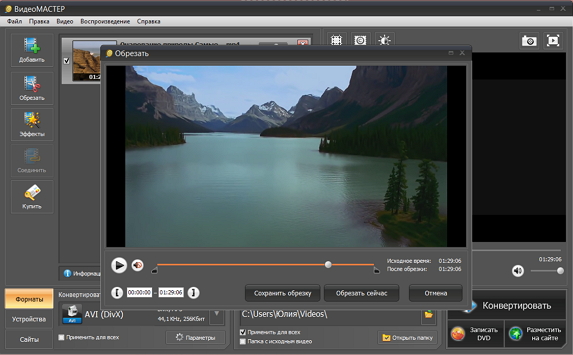
Шаг 3.
Редактировать видео. Выберите вкладку «Обработка» и далее пункт «Улучшение видео». В открывшемся окне утилита предлагает внести следующие изменения: яркость, контраст, насыщенность, цветовой фон, сделать комплексное улучшение или использовать авто-уровни. Внесите необходимые изменения и нажмите «Применить».
Шаг 4.
Предлагаем вам воспользоваться коллекцией эффектов и придать видео оригинальности. Иконка «Эффекты» располагается рядом с улучшениями. Здесь «ВидеоМАСТЕР» предлагает осветлить, или затемнить ролик, применить эффект старого фильма, негатива, пикселизации, спрея, и многое другое.
Можете экспериментировать с различными типами улучшений, и проявить свою творческую фантазию. При необходимости можно заменить звуковую дорожку, добавить текст или изображение, сделать поворот видео. Более подробно читайте в статье: «Как наложить музыку на видео».
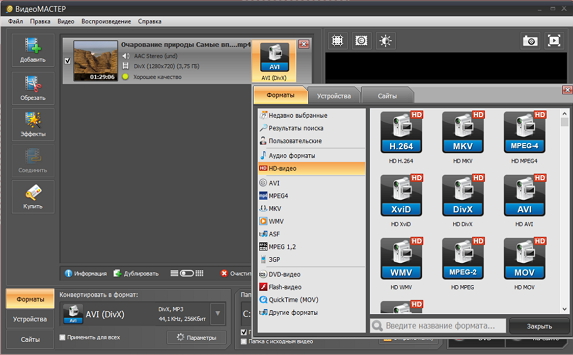
Шаг 5.
Конвертировать видео. В основном меню программы нажмите на соответствующую иконку в правом нижнем углу. Начнется процесс конвертации, который не займет много времени, по его окончании на экране появится сообщение.
Отредактированное видео автоматически сохраняется в памяти компьютера, открыть или изменить соответствующую папку можно, воспользовавшись ссылкой внизу меню. Утилита «ВидеоМАСТЕР» предлагает записать фильм на DVD диск или разместить в интернете, сделать это можно через вкладку «Файл».
Теперь вы владеете навыком, как улучшить качество видео, и можете выполнить эту операцию за несколько минут. Обучение другим функциям также не займет много времени, а новые ролики принесут вам творческое удовлетворение. Конвертировать видео можно не поодиночке, а целыми папками. Идеальное условие для больших коллекций.
Читайте другие статьи по теме:
- Как обрезать видео на компьютере за пару кликов
- Как скачать видео на компьютер или телефон?
- Как скачать видео с любого сайта
- Как записать фильм на dvd диск за несколько минут

